如何解决华为电脑与平板互联时出现的黑屏问题?随着华为技术的不断创新,越来越多的用户开始尝试使用华为电脑与平板的多屏协同功能,以便提高工作效率和娱乐...
2025-04-08 2 解决方法
当您的老式戴尔笔记本突然黑屏时,可能会感到无助和担心。然而,不要着急,黑屏问题通常可以通过一系列简易的故障排除步骤来解决。本文将介绍老式戴尔笔记本出现黑屏的多种可能原因以及如何逐步解决这些问题,确保您能够顺利进行故障排除。
问题定位:电源和显示连接问题
1.确认电源连接
确保您的戴尔笔记本适当地连接至电源,并且电源适配器没有损坏。尝试使用另一个电源插孔或电源适配器,以排除适配器或插座的问题。
2.检查显示器
对于可拆卸显示屏的模型,确认连接线没有松动或损坏。轻柔地重新连接显示器数据线,并紧固螺丝帽。若有可能,用同型号的显示器替换测试,看是否为显示器本身故障。

问题定位:操作系统和驱动程序问题
1.安全模式启动
重启笔记本电脑,并在启动时连续按下特定键(通常是“F8”或“Shift+F8”等),进入安全模式。安全模式只会加载最基本的驱动和程序。如果笔记本能够在安全模式下正常工作,那么问题可能出在最近安装的驱动或软件上。
2.系统恢复点
如果问题出现在最近的系统更新或软件安装之后,可以尝试使用系统恢复点将系统恢复到之前的状态。这个方法可以帮助解决系统设置或软件兼容性问题。

问题定位:内存条与硬盘问题
1.内存条检测
内存条(RAM)故障也可能导致黑屏问题。将笔记本关机并断电后,打开后盖,轻轻拔出内存条并清洁金手指部分(用橡皮擦擦拭),然后重新插入。如果可能,使用另一条已知良好的内存条进行测试。
2.硬盘检查
硬盘故障同样会导致系统无法启动。您可以使用戴尔提供的硬件检测工具来检查硬盘状态,或者在另一台电脑上尝试启动该硬盘,以确定是否有硬件问题。

问题定位:主板或显卡故障
1.外接显示器
如果外接一个显示器,笔记本能够输出显示,那么问题很可能与内置屏幕或其相关连接有关(比如屏幕排线或主板问题)。
问题定位:综合性硬件问题
1.寻求专业帮助
如果以上步骤都不能解决问题,可能需要专业的维修服务。联系戴尔官方售后服务或授权维修点,由专业人士来检查和修复主板、屏幕或其他复杂硬件问题。
标签: 解决方法
版权声明:本文内容由互联网用户自发贡献,该文观点仅代表作者本人。本站仅提供信息存储空间服务,不拥有所有权,不承担相关法律责任。如发现本站有涉嫌抄袭侵权/违法违规的内容, 请发送邮件至 3561739510@qq.com 举报,一经查实,本站将立刻删除。
相关文章

如何解决华为电脑与平板互联时出现的黑屏问题?随着华为技术的不断创新,越来越多的用户开始尝试使用华为电脑与平板的多屏协同功能,以便提高工作效率和娱乐...
2025-04-08 2 解决方法

当您遇到H7耳机连接电脑却无声音的问题时,不必慌张。本篇详尽的文章将一步步为您解决难题,确保您能够顺利地享受到耳机带来的高品质音频体验。我们首先将针对...
2025-04-08 3 解决方法

随着智能手机的普及,拍照已经成为我们生活中不可或缺的一部分。但也许你已经注意到,在拍照的时候,手机似乎比平时重了许多。你是否好奇,这背后的原因是什么?...
2025-04-08 2 解决方法

当电脑开机后发现桌面图标消失不见,这无疑会给用户的使用带来极大的不便。本文将针对这一常见问题提供详细的解决方法,帮助你快速找回丢失的桌面图标。一、...
2025-04-07 5 解决方法
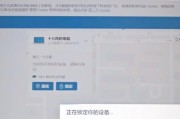
在使用WindowsXP操作系统的电脑过程中,可能会遇到一些令人困惑的问题,比如桌面图标突然消失。这种问题虽然不会影响系统的正常使用,但对于用户体验来...
2025-04-07 4 解决方法

在智能手机普及的今天,手机摄像头已经成为我们记录生活点滴不可或缺的一部分。然而,不少用户可能会遇到摄像头伸缩部件卡住无法关闭的状况,这让人颇为焦虑。本...
2025-04-07 5 解决方法